wps将字体嵌入文件中的教程
2023-12-29 08:36:08作者:极光下载站
wps软件是许多用户很喜欢使用的一款办公软件,它为用户带来了许多强大且实用的功能,让用户可以用来完成文档、表格以及演示文稿等不同类型的文件,因此wps软件吸引了不少的用户前来下载使用,当用户在wps软件中编辑文档文件时,会发现保存文件后再次打开,里面的文字字体发生变化的情况,这是因为用户没有设置字体嵌入文件导致的,用户可以进入到选项窗口中找到常规与保存选项卡,接着在展示出来的功能选项中,用户勾选将字体嵌入文件中选项即可解决问题,那么接下来就让小编来向大家分享一下wps将字体嵌入文件中的方法教程吧,希望用户在看了小编的教程后,能够从中获取到有用的经验。
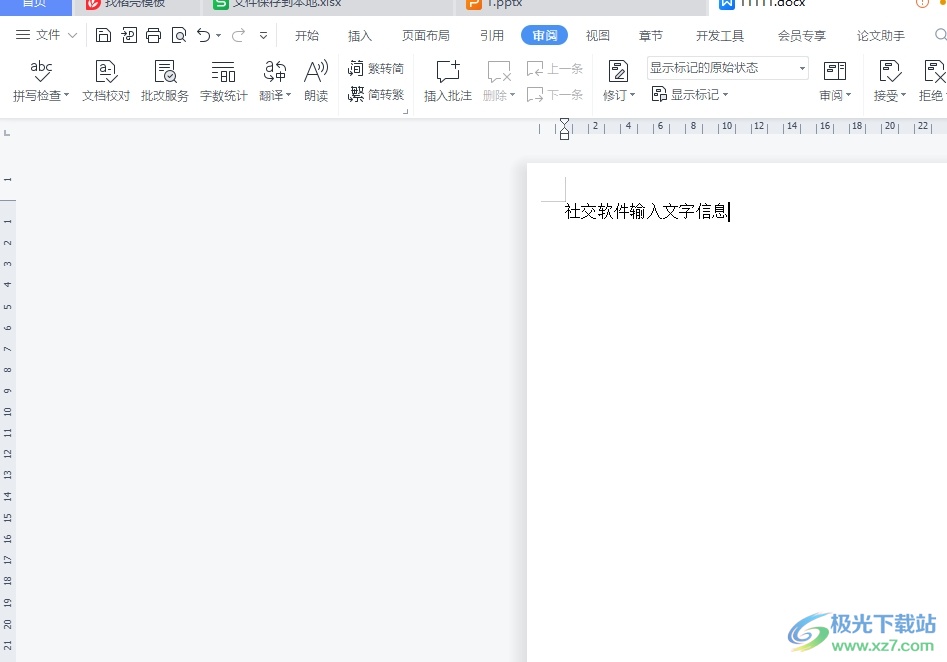
方法步骤
1.用户在电脑上打开wps软件,并来到文档文件的编辑页面上来进行设置
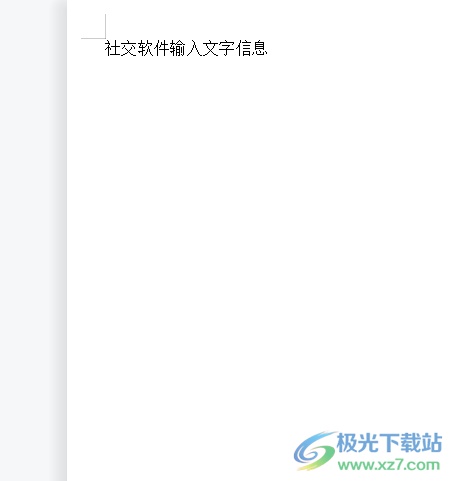
2.接着在页面上方的菜单栏中点击文件选项的三横图标,在弹出来的下拉选项卡中,用户选择其中的选项功能
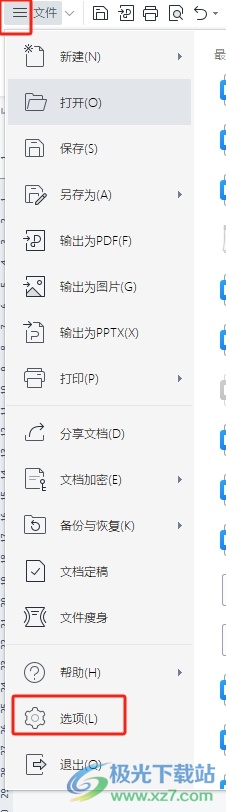
3.进入到选项窗口中,用户将选项卡中切换到常规与保存选项卡上来进行设置
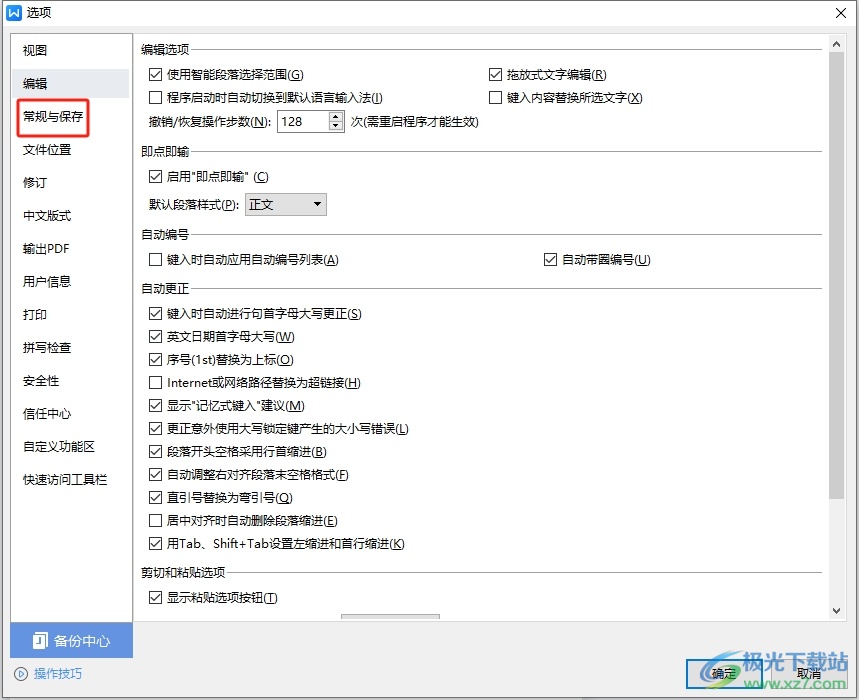
4.这时右侧页面将会显示出相关的功能选项,用户勾选其中的将字体嵌入文件中选项即可解决问题
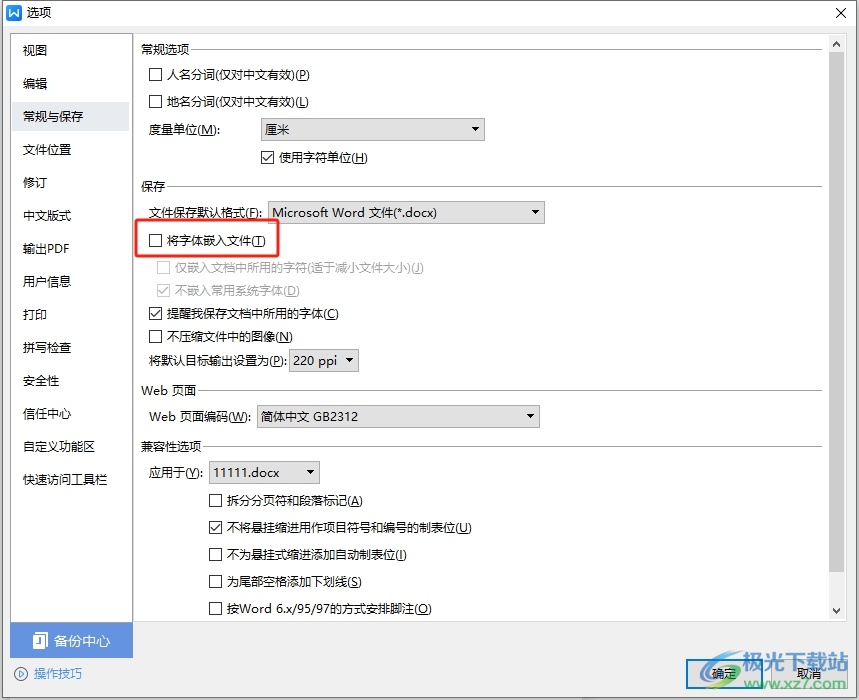
5.完成上述操作后,用户直接在窗口的右下角按下确定按钮即可
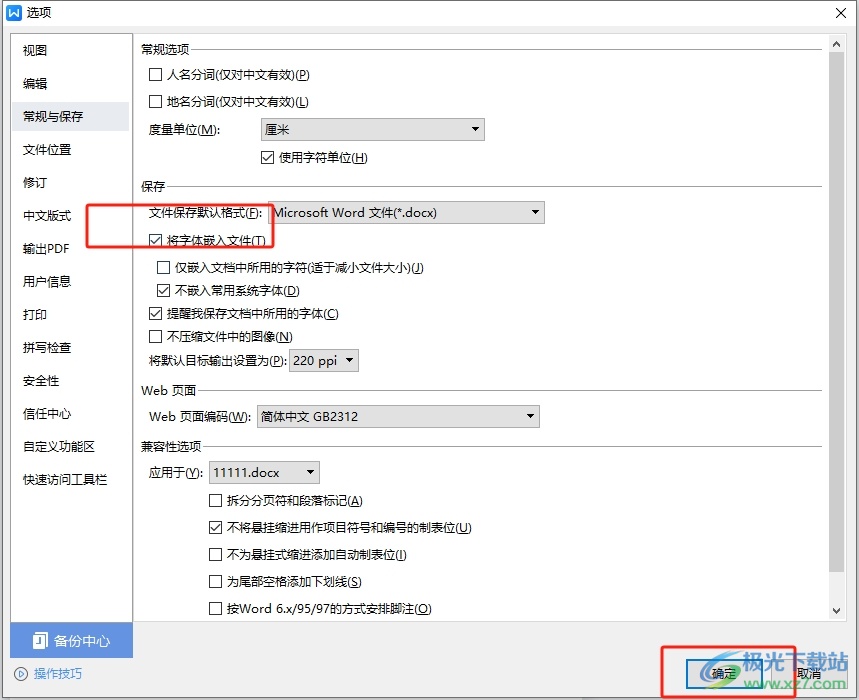
以上就是小编对用户提出问题整理出来的方法步骤,用户从中知道了大致的操作过程为点击文件-选项-常规与保存-将字体嵌入文件中-确定这几步,方法简单易懂,因此感兴趣的用户可以跟着小编的教程操作试试看,一定可以成功将字体嵌入文件中的。
